GOOGLE Pixel 4a
Envoyer un message en 12 étapes difficulté Débutant
Envoyer un message
12 étapes
Débutant

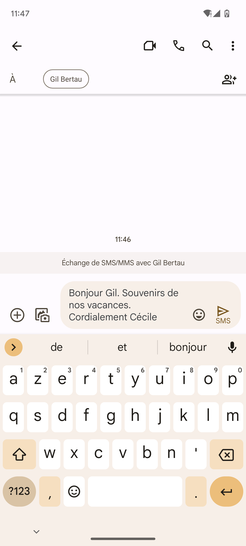
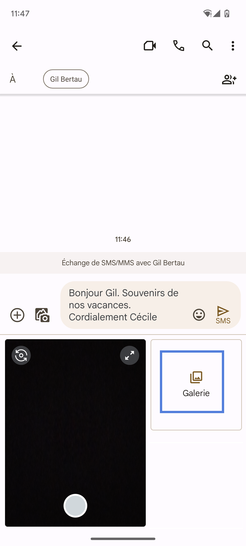
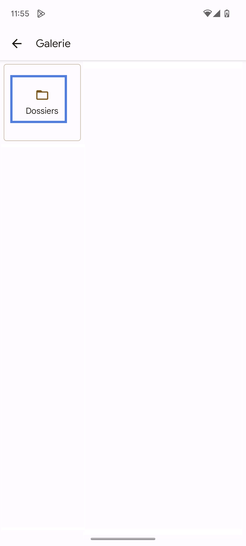
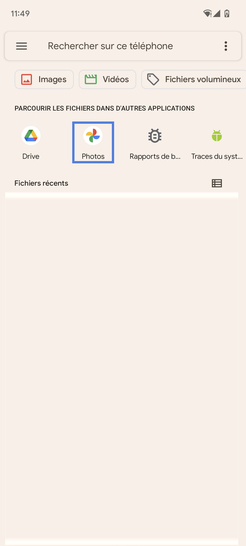
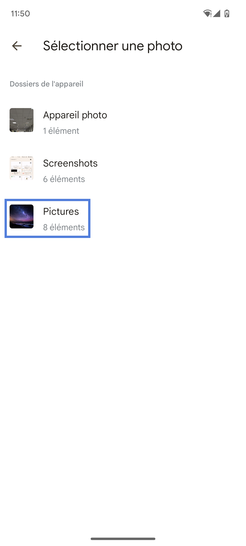
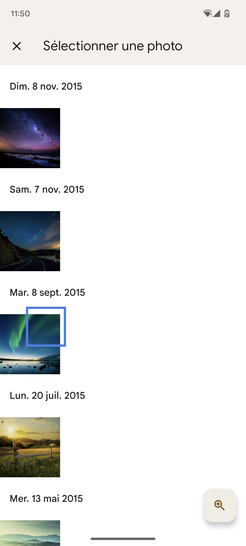
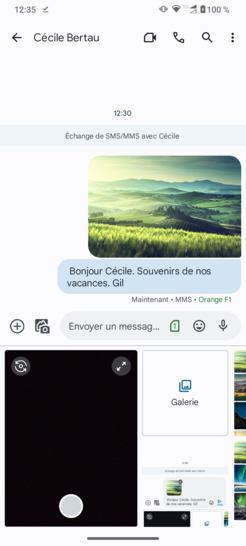
Bravo ! Vous avez terminé ce tutoriel.
Découvrez nos autres tutoriels